データベースのインポート
1。 cPanelにログインします
2。 phpMyAdminに移動します メニュー。
NamecheapアカウントのcPanelショートカットを使用すると、すばやくアクセスできます。
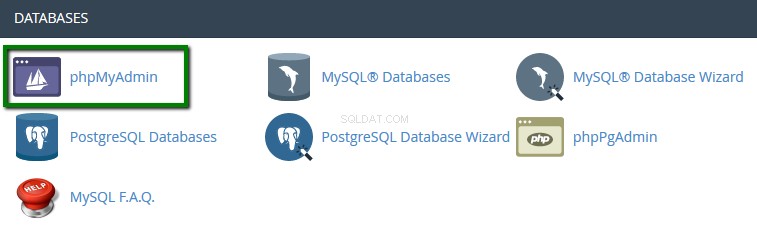
3。 データベースを選択します インポートする必要があるもの:
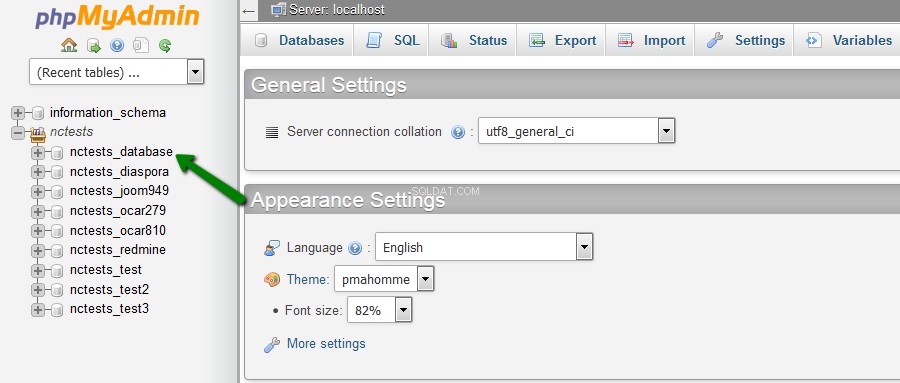
4。上部のバーで、[インポート]タブをクリックします :

5。 参照をクリックします コンピューターから.sqlファイルを見つけます。完了したら、[移動]をクリックします :
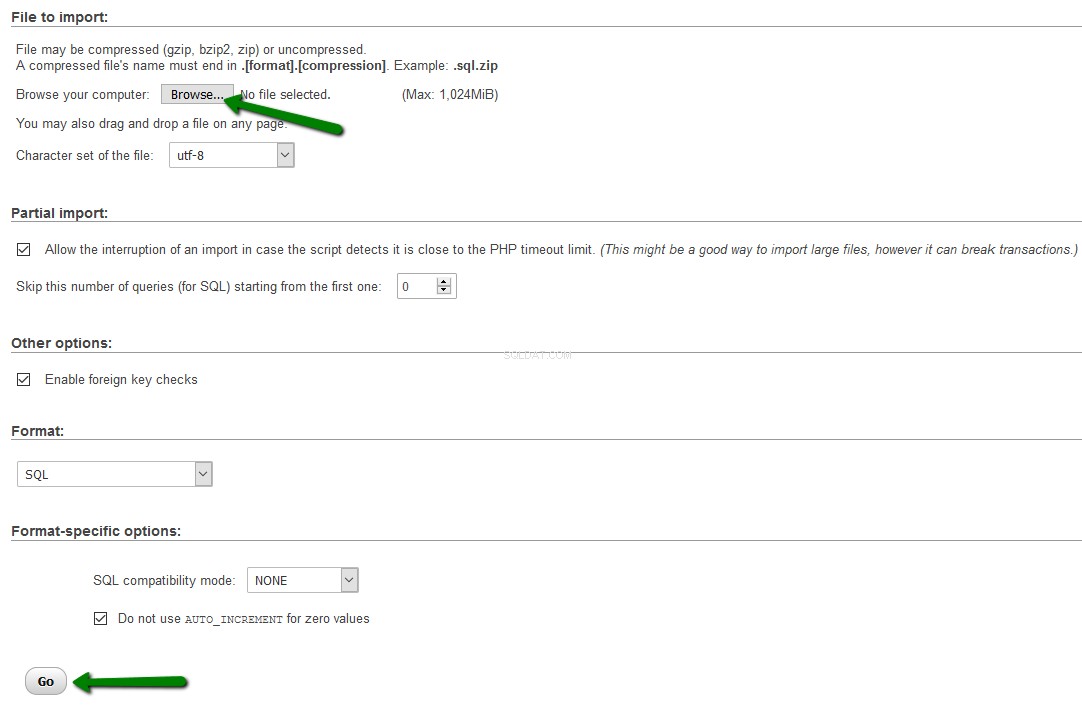
6。また、データベースが正常にインポートされたという通知が表示されます。 :
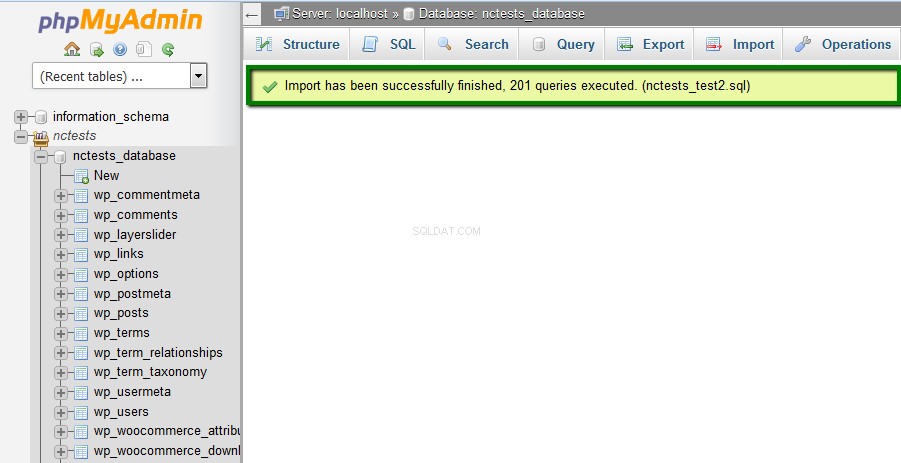
データベースのエクスポート
1。 cPanelにログインします
2. phpMyAdminに移動します メニュー:
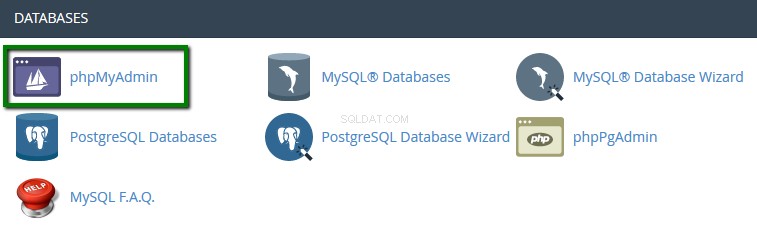
3。 データベースを選択します インポートする必要があるもの:
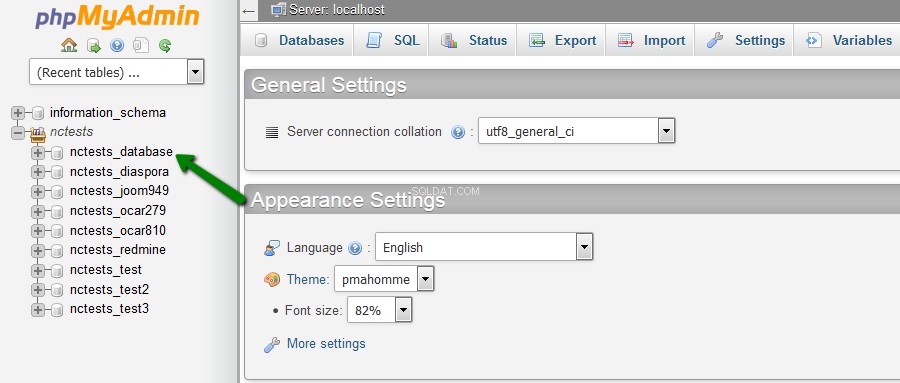
4。エクスポートする必要のあるテーブルを選択するか、すべてチェックをクリックします 。 エクスポートをクリックします 続行するには:
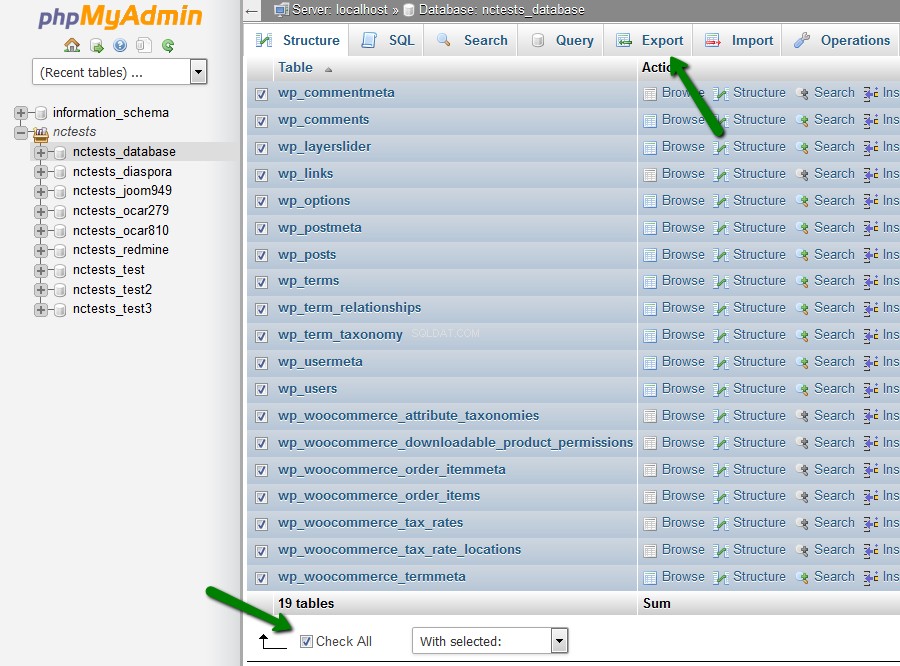
5。 フォーマットのドロップダウンメニューから必要なファイルを選択します 移動をクリックします ボタン:
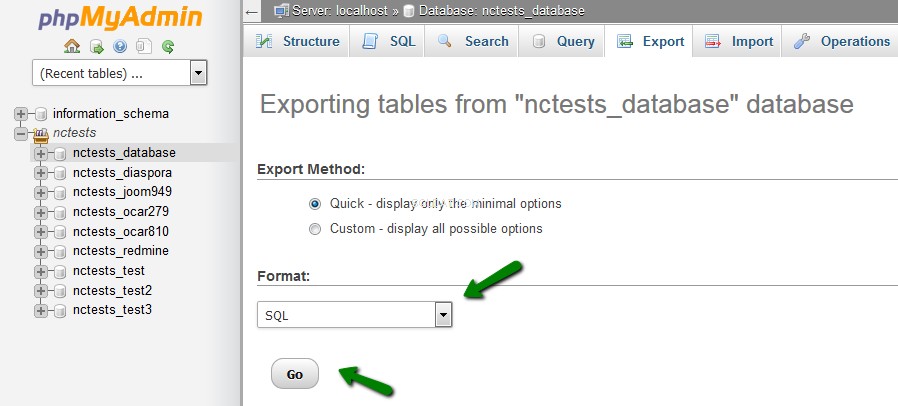
データベースの作成db_nameエラーへのアクセスが拒否されました。修正方法は?
このエラーメッセージが表示された場合は、次の手順に従って問題を解決できます。
1。 データベースのダンプを開きます コンピューター上の任意のテキストエディター(メモ帳やワードパッドなど)を使用します。
2。次の行を見つけます: CREATE DATABASE db_name (通常は最初にあります)そしてそれを削除します。
* db_name –データベース名:
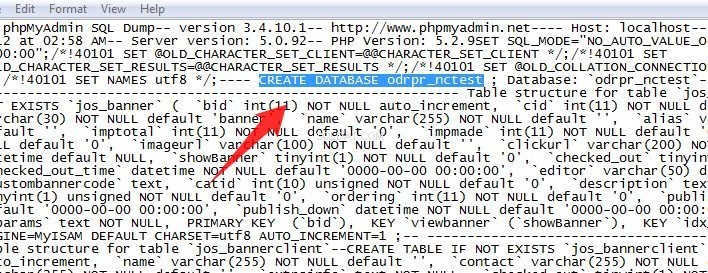
3。保存して、上記の手順を使用してインポートします。
以上です!
サポートが必要ですか?ヘルプデスクにお問い合わせください
